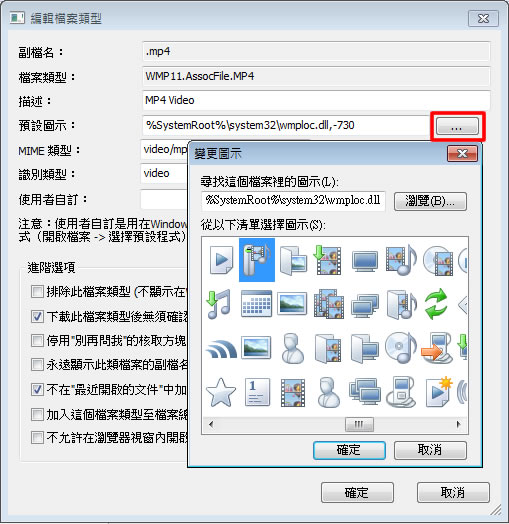
在 Windows XP 作業系統中,若要更改檔案類型的預設圖示,只要開啟[資料夾選項] >切換到[檔案類型]頁籤 > 選擇檔案後,點擊[進階]來開啟[編輯檔案類型]的設定視窗,在該視窗內,點擊[變更圖示]後,選擇喜愛的圖示,便可變更。但在 Windows 7 時,已經無法如 Windows XP 這樣來變更檔案類型的預設圖示。若還是想要變更,可試試 FileTypesMan 這套免費的工具軟體。
如何使用 FileTypesMan ?
1.下載解壓縮 FileTypesMan 後,預設為英文介面,若要變更成繁體中文,請將下載後的語言檔,解壓縮後並置於 FileTypesMan 同資料夾內,執行[FileTypesMan.exe]便可開啟。


2.開啟後,找到要變更圖示的檔案類型,例如[.mp4],若要變更圖示,可使用滑鼠右鍵點擊,在出現的右鍵功能表中,點擊[編輯選取的檔案類型]。

3.在所出現的[編輯檔案類型]設定視窗,點擊預設圖示後的[...]按鈕,來開啟選擇要使用的圖示,選擇好之後,點擊[確定]離開設定視窗。
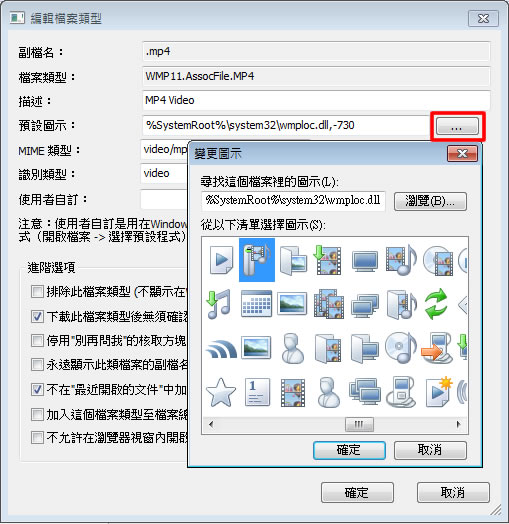
4.原MP4檔案類型的預設圖示,便會更換成剛剛所設定的圖示。

- FileTypesMan
- 版本:1.97
- 語言:繁體中文(多國語言)
- 性質:免費
- 適用:Windows
- 官方網站:https://www.nirsoft.net/utils/file_types_manager.html
- 下載: